在日常生活中,我们经常会拍摄大量的照片并保存在手机相册中,随着照片数量的增加,我们可能会遇到浏览和管理照片的困难。华为手机提供了快速浏览照片的功能,让我们可以方便地查看和整理我们的照片。我们还可以将相册中的图片设置为桌面快捷方式,让我们可以随时随地欣赏我们喜爱的照片。接下来让我们一起来了解如何使用华为手机来快速浏览照片并设置相册图片为桌面快捷方式的方法。
华为手机相册图片设置为桌面快捷方式教程
步骤如下:
1.我们在手机上找到“文件管理”的图标,点击后打开华为手机的文件管理的页面。
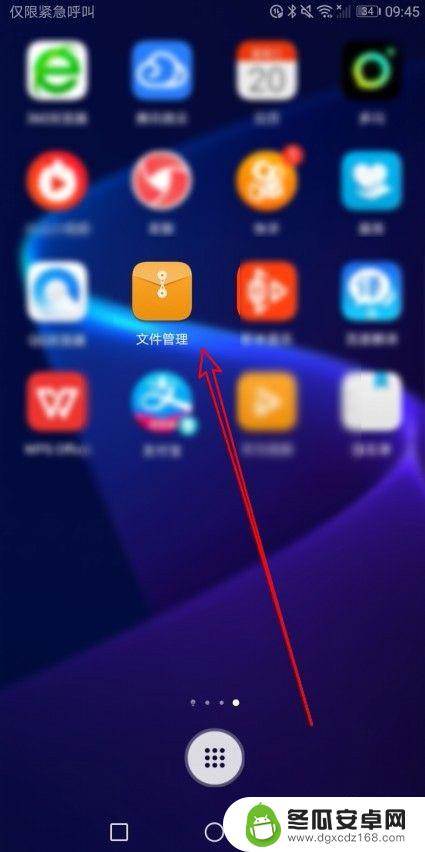
2.然后在打开的相册中找到照片文件所在的文件夹
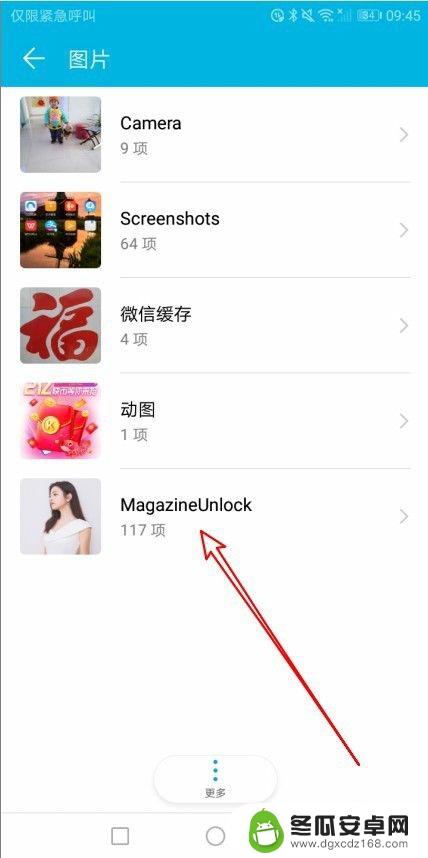
3.这时就会打开照片所在的文件夹,长按要操作的照片,勾选该照片。
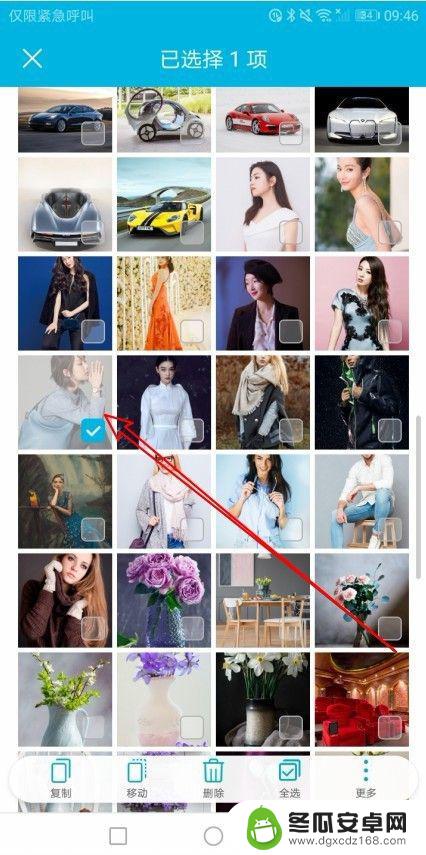
4.接着点击页面右下角的“更多”的按钮。
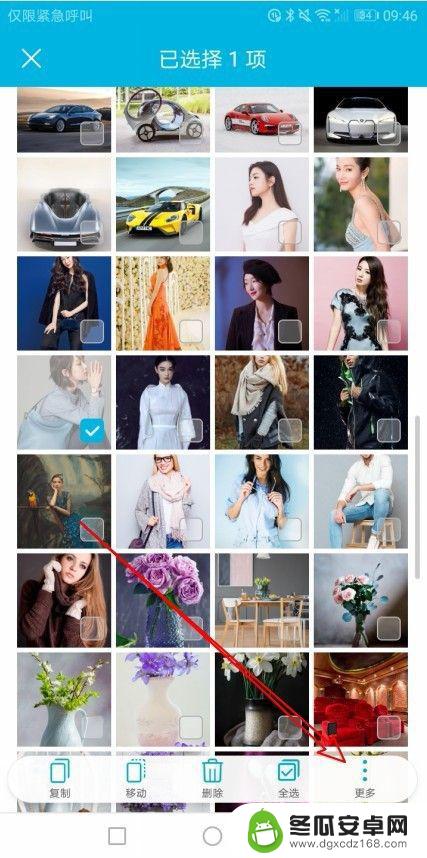
5.然后在弹出的菜单中我们选择“桌面快捷方式”的菜单项。
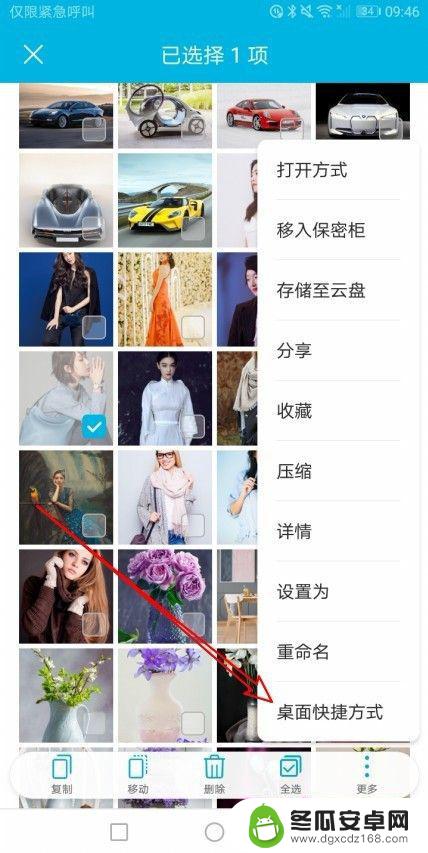
6.返回到手机桌面上,可以看到前面我们选中的照片已在桌面上建立好桌面快捷方式了。
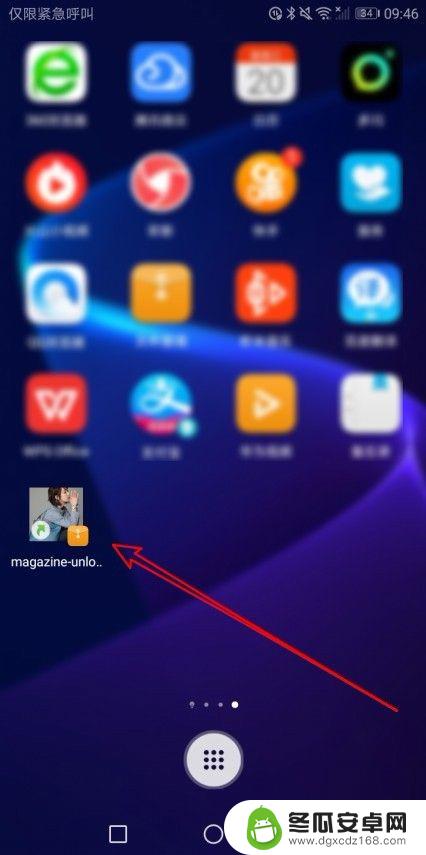
以上是华为手机快速浏览照片的全部内容,如果遇到此情况,你可以按照以上操作解决问题,非常简单快速,一步到位。










